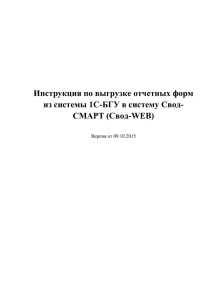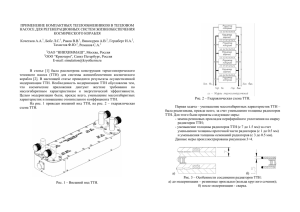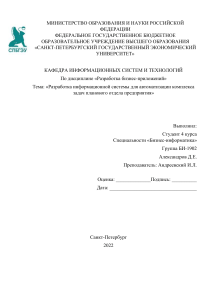Импорт данных ТТН и справочника контрагентов в программу
реклама
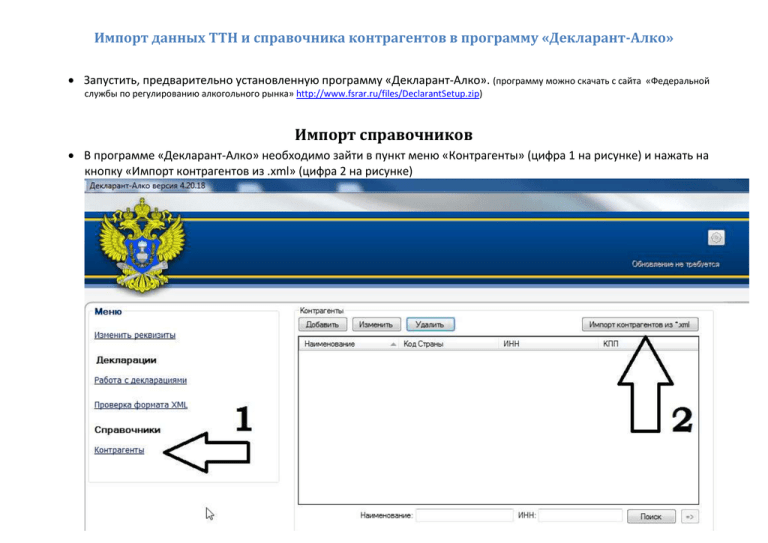
Импорт данных ТТН и справочника контрагентов в программу «Декларант-Алко» Запустить, предварительно установленную программу «Декларант-Алко». (программу можно скачать с сайта «Федеральной службы по регулированию алкогольного рынка» http://www.fsrar.ru/files/DeclarantSetup.zip) Импорт справочников В программе «Декларант-Алко» необходимо зайти в пункт меню «Контрагенты» (цифра 1 на рисунке) и нажать на кнопку «Импорт контрагентов из .xml» (цифра 2 на рисунке) В появившемся окне выбора файла, выбрать файл с названием «Справочник_........» После успешного импорта справочника контрагентов, программа сообщит об этом Далее необходимо будет произвести импорт файлов с данными ТТН в декларацию. Декларацию предварительно необходимо создать. Импорт данных ТТН В программе «Декларант-Алко» необходимо зайти в пункт меню «Работа с декларациями» (цифра 1 на рисунке) и нажать на кнопку «Добавить» (цифра 2 на рисунке). Отправленные вам файлы с данными ТНН сформированы по форме 12, поэтому на этапе создания декларации необходимо выбрать форму 12. После добавления декларации можно произвести импорт данных ТТН из присланных вам файлов. Для этого необходимо нажать кнопку «Импорт строк из *.xml» (цифра 1 на рисунке) Далее в мастере импорта необходимо выбрать подраздление вашей организации (шаг 1), выбрать декларацию куда необходимо импортировать данные ТТН (шаг2) и выбрать поставщика (Торговый Дом Пинта, Уральский Берег или Континент) (шаг3). Затем следует нажать кнопку «Импорт (выбрать файл)» (цифра 1 на рисунке) В появившемся окне выбора файла, выбрать файл с названием организации поставщика (Торговый Дом Пинта, Уральский Берег, Континент) «ТТН_НазваниеОрганизацииПоставщика_НазваниеКонтрагента_Квартал». Нажать кнопку «Открыть» После импорта данных программа оповестит об этом. Далее по схеме (Импорт данных ТТН) можно импортировать данные в декларацию и от других поставщиков. После импорта данных декларацию можно распечатать и сохранить в формате Excel или PDF ООО «Торговый Дом «Пинта», www.tdpinta.ru, feedback@tdpinta.ru, 2012г.